Samsung Cloud Backup to telefon Samsung, który iCloud jest dla iPhone'a.
Jak korzystać z usługi Samsung Cloud Backup do tworzenia kopii zapasowych danych?
Czy usługa Samsung Cloud Backup obsługuje zdjęcia, kontakty lub wiadomości?
Co to jest recenzja usługi Samsung Cloud Backup?
Usuń wszystkie swoje pomyłki na tej stronie.
Ta strona zawiera kompletny przewodnik dostępu Samsung Cloud Backup krok po kroku.

- Część 1. Jak korzystać z Samsung Cloud Backup
- Część 2. Rozwiązywanie problemów z chmurą Samsung Cloud
Część 1. Jak korzystać z Samsung Cloud Backup
Samsung Cloud to platforma, która umożliwia synchronizację, tworzenie kopii zapasowych i przywracanie danych i ustawień telefonu Samsung.
Gdy po raz pierwszy zarejestrujesz się w usłudze Samsung Cloud, możesz uzyskać bezpłatną pamięć masową w chmurze 15 GB, która umożliwia tworzenie kopii zapasowych dzienników telefonu, zegarów, dokumentów, wiadomości, ekranu głównego, aplikacji, muzyki, ustawień i dyktafonów obsługiwanych przez kopię zapasową Samsung Cloud. Za każdym razem, gdy logujesz się na swoje konto Samsung, możesz wyświetlić kopię zapasową na wszystkich obsługiwanych urządzeniach.
Aby skorzystać z usługi Samsung Cloud Backup, musisz utworzyć konto Samsung. (Konto Samsung zapomniałeś? Odzyskaj to.) i włącz Wi-Fi lub połączenie mobilne (4G i LTE).
Teraz wykonaj poniższe czynności, aby skorzystać z usługi Samsung Cloud Backup.
Krok 1. Aktywuj chmurę Samsung
Kliknij „Aplikacje” w lewym dolnym rogu. Kliknij przycisk koła zębatego o nazwie „Ustawienia”. Kliknij „Wyszukaj”, a następnie znajdź „Samsung Cloud”. Różne kraje i operatorzy mogą mieć powiązane wymagania dotyczące tworzenia kopii zapasowych w chmurze Samsung.
Krok 2. Ustaw ustawienia kopii zapasowej Samsung Cloud
Wybierz opcję „Ustawienia kopii zapasowej” i znajdź sekcję „Dane do kopii zapasowej”. Teraz możesz przesunąć suwak obok aplikacji, której kopię zapasową chcesz utworzyć, korzystając z ustawień kopii zapasowej Samsung Cloud. Włącz przycisk „Automatyczne tworzenie kopii zapasowych” u góry, jeśli chcesz automatycznie tworzyć kopie zapasowe danych z konta Samsung.
Krok 3. Twórz kopie zapasowe danych za pomocą konta Samsung
Naciśnij przycisk „Utwórz kopię zapasową teraz”, aby rozpocząć tworzenie kopii zapasowej danych na dysku Samsung Cloud. Musisz upewnić się, czy jest wystarczająca ilość miejsca na kopię zapasową Samsung Cloud. W przeciwnym razie nie wykonasz kopii swojego telefonu z Androidem.
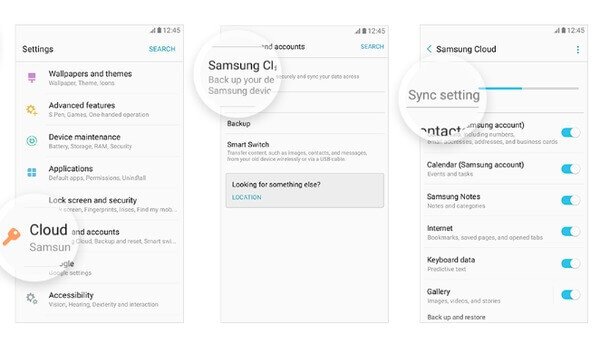
Uwaga: Jeśli chcesz usunąć dane z kopii zapasowej z firmy Samsung, możesz zlokalizować „Samsung Cloud” w ten sam sposób, a następnie wybrać opcję „Zarządzaj magazynem w chmurze”. Wskaż „Dane urządzenia” i naciśnij „Usuń”, aby ręcznie usunąć określony plik kopii zapasowej Samsung.
Aby wyświetlić kopię zapasową Samsunga, możesz zrobić to na oryginalnym telefonie lub zalogować się na to samo konto Samsung na innym telefonie.
Dowiedz się tutaj: Jak wykonać kopię zapasową zdjęć Samsunga na Samsunga.
Część 2. Rozwiązywanie problemów z chmurą Samsung Cloud
Podobnie jak iCloud, usługa Samsung Cloud sprawia także, że użytkownicy stają się kłopotliwi ze względu na błędy lub awarie kopii zapasowych.
Rozwiązywanie problemów 1. Co powinienem zrobić, gdy kopia zapasowa Samsung Cloud nie powiedzie się więcej niż raz?
Istnieje wiele przyczyn, które powodują awarię kopii zapasowej w chmurze Samsung.
- Sprawdź ustawienia sieciowe w menu ustawień Samsung Cloud. Powinieneś również ręcznie sprawdzić połączenie Wi-Fi, zwłaszcza gdy telefon Samsung jest ustawiony jako kopia zapasowa tylko przez połączenie bezprzewodowe.
- Sprawdź lewą przestrzeń pamięci Samsunga. Nie powiedzie się, jeśli nie ma wystarczająco dużo miejsca na nową kopię zapasową Samsung Cloud.
- Naładuj swój telefon Samsung, lewy akumulator jest mniejszy niż 10%.
Rozwiązywanie problemów 2. Wcześniej włączałem automatyczne tworzenie kopii zapasowych za pomocą kopii zapasowej Samsung Cloud. Do niedawna działał dobrze. Zawsze otrzymuję powiadomienie „Wystąpił błąd serwera”, a następnie nie udaje mi się wykonać kopii zapasowej danych za pomocą mojego Samsung S7, co mam zrobić?
Możesz wypróbować te rozwiązania, aby z łatwością rozwiązać problem awaryjnego tworzenia kopii zapasowych w chmurze Samsung. Ponownie uruchom konto kopii zapasowej w chmurze Samsung, aby spróbować. A następnie możesz ponownie uruchomić urządzenie Samsung. Jeśli nie działają, możesz wykonać kopię zapasową danych za pomocą konta Samsung przez Wi-Fi zamiast Samsung Cloud. Wyczyść pamięć podręczną i dane i zwolnij wystarczającą ilość miejsca. Na koniec zaktualizuj swój Samsung Cloud do najnowszej wersji.
Rozwiązywanie problemów 3. Nie chcę korzystać z usługi Samsung Cloud Backup. Czy są jakieś alternatywy?
Poszukując usługi Samsung Cloud Backup, dobrym rozwiązaniem jest Apeaksoft Android Data Backup and Restore.

4,000,000 + Pliki do pobrania
Szybkie tworzenie kopii zapasowych danych z Androida na komputer.
Obsługuje szyfrowanie kopii zapasowych, aby chronić swoją prywatność w bezpieczny sposób.
Twórz kopie zapasowe kontaktów, wiadomości, rejestru połączeń, zdjęć, muzyki, filmów itp.
Obsługa Samsung Galaxy S9 / S8 / S7 / S6 / S5 / S4, Uwaga 10 / 9 / 8 / 7 itp.
Dowiedz się tutaj, aby kopia zapasowa telefonu Samsung w szczegółach.
Wnioski
Ta strona zawiera przegląd usługi Samsung Cloud Backup. Możesz dowiedzieć się, jak korzystać z usługi Samsung Cloud Backup i podstawowych rozwiązań do naprawy błędu Samsung Cloud Backup. Z pewnością możesz szybko i bezpiecznie uzyskać najlepszą alternatywę Samsung Cloud Backup do tworzenia kopii zapasowych i przywracania danych.








